标准Switch投屏只需要使用配套的主机基座就可以实现画面投屏。但要注意,长期使用官方配套的主机基座,由于散热不足问题,可能会导致平板主机弯曲变形。有条件的话,建议额外采购第三方基座。
前期准备
低配版的Switch Lite想要实现画面投屏,需要满足以下几点:
1、主机实现系统破解
由于官方Switch Lite不支持硬件投屏功能,所以需要破解系统运行自制软件实现软件投屏。
2、主机加载投屏插件和被投屏设备运行投屏软件
由于是软件方式实现投屏,画面不能直接投放到设备上,需要接受投屏画面的设备可以运行对应的投屏软件。所以一般需要电脑作为接受投屏的设备,而不是直接使用电视等设备。后续可以通过将电脑的画面输出到电视等设备上实现投屏效果。
3、USB数据传输线和视频传输线(可选)
软件实现的投屏功能,有无线投屏和有线投屏两种方式。无线投屏可以保证主机供电,有线投屏可以保证投屏效果,具体方式可以自由选择。
无线投屏主要依赖良好的网络环境,空余的电源口可以专门负责供电。
有线投屏需要 Type-C to USB 数据线接入电脑,由于电脑USB口供电量较低,所以有线投屏可能无法保证主机续航(投屏期间可以将主机亮度和音量设置到最低,减少耗电量)。
视频传输线(HDMI线或者VGA线等)则可以将电脑画面输出到额外的显示屏,实现更好的画面效果。
具体操作
1、破解主机加载投屏插件
破解后的Switch主机,一般通过同时按住 L 肩键 + R 肩键 + 下方向键可以唤出插件快捷菜单。在插件快捷菜单中,可以通过“系统模块管理”启动或者关闭相应的插件功能。
进入“系统模块管理”功能,下划选择“SysDVR”项,按动作键 Y 切换投屏插件状态图标为HOME图标,然后重启主机(“SysDVR”项已显示“正在使用”的,不需要进行此操作)。
重启后,重新进入“系统模块管理”功能,确认“SysDVR”项显示“正在使用”后,按动作键 B 返回上级快捷菜单。下划选择“串流插件”项,通过动作键 A 确认。
进入“串流插件”项后,选择合适的投屏方式进行投屏。
USB
有线投屏方式,不能使用两头是 Type-C 口的数据线。初次使用,需要在数据线连接电脑的情况下选择“USB”项,以便电脑安装Switch驱动(部分设备选择USB项后会卡顿,可以在电脑安装完启动后,重启Switch或休眠再启动)。
TCP
无线投屏方式,需要留意插件显示的IP,提供给同一网络下的运行投屏软件的电脑使用。
RTSP
无线投屏方式,该方式支持RTSP方式获取投屏画面,待完善教程。
2、电脑运行投屏软件
Switch主机加载好投屏插件后,还需要在接收投屏画面的电脑上运行投屏软件,才能最终实现投屏功能。
下载和投屏插件对应版本的投屏软件后,运行“SysDVR-ClientGUI.exe”程序(程序依赖 .Net 6.0 运行库),在程序窗口内选择对应的投屏方式接收投屏画面。
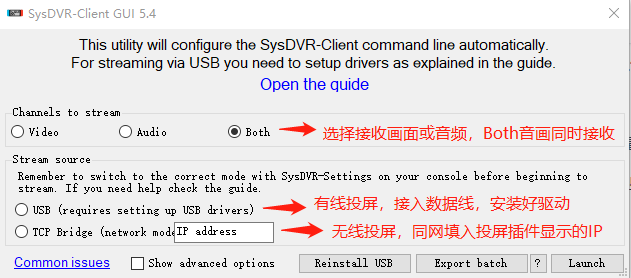
设置好投屏方式及相关配置后,点击右下角的“Launch”按钮启动投屏窗口。
投屏窗口默认白屏,可以通过电脑 F11 键全屏化,通过 Esc 键退出。Switch主机进入到游戏画面后,投屏窗口才显示相应画面。Switch退出游戏,投屏窗口画面会停止或白屏。
3、电脑画面输出到额外屏幕(可选)
电脑实现投屏效果后,可以通过视频视频传输线(HDMI线或者VGA线等)将画面输出到画面效果更好的额外屏幕。实际上,额外屏幕接收的是电脑的画面,并非Switch主机的投屏数据。
使用投屏功能后,可以开启Switch的主机模式或者使用超频插件提高性能。
